HexStrike 6.0 实测:AI 自动渗透工具到底能不能解放安全人的双手?
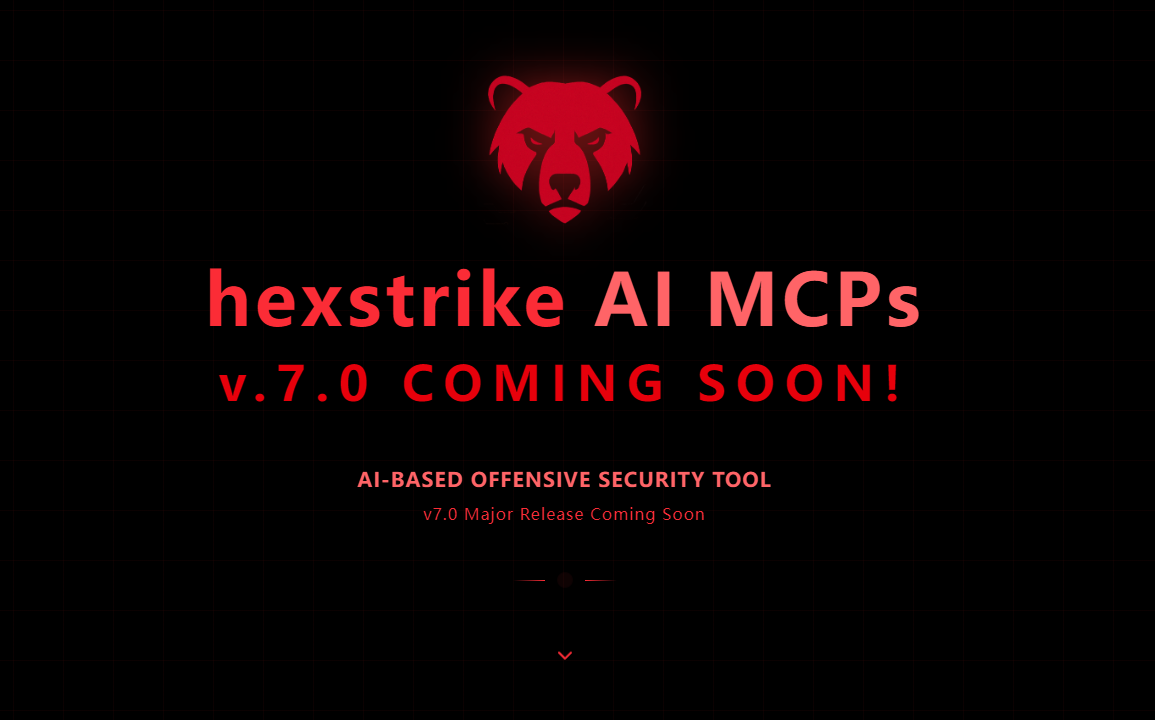
最近 AI 在安全领域的应用越来越火,从漏洞扫描到自动化利用,各种工具层出不穷。今天就带大家深度体验一款「AI 驱动的进攻性安全框架」——HexStrike 6.0,看看它在渗透测试、CTF 实战中到底好不好用,普通人能不能快速上手。
一、先搞懂:HexStrike AI 是什么?
简单说,HexStrike 6.0 是一款把专业安全工具和 AI 代理结合的自动化框架,核心目标是帮安全从业者减少重复操作,提升渗透测试效率。它不是单一工具,而是一个「集成平台」,背后有两个关键支撑:
- 多代理架构:针对不同场景(Web 测试、二进制分析、CTF 取证)设计了 50 + 专用 AI 代理,比如有的代理负责漏洞情报分析,有的负责自动化利用;
- 工具库全覆盖:内置 200 + 常用安全工具,包括 Nmap、Sqlmap、Metasploit、Gobuster 这些 Kali 标配,不用再手动一个个调用;
- AI 智能决策:比如扫描时发现端口被过滤,会自动切换
-Pn参数;漏洞利用失败时,会尝试替代工具,不用人盯着调整。
官网和源码地址放这里,需要的直接拿:
- 官网:https://www.hexstrike.com/
- GitHub:https://github.com/0x4m4/hexstrike-ai
二、手把手部署:Kali 服务端 + Windows 客户端
HexStrike 需要「服务端(Kali)+ 客户端(Windows)」配合使用,步骤不难,但有几个坑要注意,我一步步讲。
1. Kali 服务端安装(核心步骤)
首先确保你的 Kali 已联网,然后按以下命令执行(建议复制粘贴,避免手敲出错):
# 1. 克隆源码到本地
git clone https://github.com/0x4m4/hexstrike-ai.git
# 2. 进入项目目录
cd hexstrike-ai
# 3. 创建并激活Python虚拟环境(避免依赖冲突)
python3 -m venv hexstrike-env
source hexstrike-env/bin/activate
# 4. 安装依赖包
pip3 install -r requirements.txt
# 5. 启动服务端
python3 hexstrike_server.py
启动成功后,会看到这些关键信息(说明服务跑起来了):
- 服务端口:默认 8888
- 访问地址:
http://127.0.0.1:8888(本地)和http://你的KaliIP:8888(局域网) - 提示「Adaptive AI decision engine active」(AI 决策引擎已激活)
⚠️ 注意:如果启动报错 “端口被占用”,可以修改hexstrike_server.py里的端口配置,或者 kill 掉占用 8888 端口的进程。
2. Windows 客户端配置(两种方式可选)
客户端负责「发送指令 + 接收结果」,官方支持 VS Code、Cursor、Claude Desktop 等工具,我选了最常用的VS Code+Trae 插件,操作更顺手。
方式 1:VS Code + Trae 插件(推荐)
-
打开 VS Code,在插件市场搜索「Trae」并安装;
-
安装完成后,点击左侧「Trae」图标,选择「创建智能体」,命名为
kali-ai(随便起,好记就行); -
关键步骤:
添加 MCP(模型上下文协议)
点击「手动添加 MCP」,然后粘贴下面的 JSON 配置(注意 2 处修改):
{ "mcpServers": { "hexstrike-ai": { "command": "python3", "args": [ "你的hexstrike_mcp.py路径", // 比如"D:\\hexstrike-ai\\hexstrike_mcp.py" "--server", "http://你的KaliIP:8888" // 比如http://192.168.56.128:8888 ], "description": "HexStrike AI v6.0", "timeout": 300, "alwaysAllow": [] } } } -
保存后如果看到「√」,说明 MCP 配置成功,接下来就能选工具了(比如 Nmap、Sqlmap)。
方式 2:直接装 Trae 客户端
如果不想用 VS Code,也可以直接装 Trae 桌面端:
- 下载地址:https://www.trae.ai/download
- 安装后步骤和 VS Code 一致,重点还是配置 MCP 的 IP 和路径。
3. 连通性验证:确保两端能通信
配置完后先别着急用,用 Windows 的 PowerShell 测一下端口是否通:
Test-NetConnection -ComputerName 你的KaliIP -Port 8888
如果输出里「TcpTestSucceeded」是True,说明连通正常;如果是False,检查 Kali 的防火墙(关闭ufw)或虚拟机网络模式(建议用桥接或仅主机模式)。
4. 常见报错解决(踩坑总结)
我安装时遇到两个问题,大家可以参考:
-
MCP 模块缺失:执行
pip install fastmcp或uvx install fastmcp; -
uvx 命令找不到:
在 PowerShell 里装 uvx:
powershell -ExecutionPolicy ByPass -c "irm https://astral.sh/uv/install.ps1 | iex" -
依赖安装慢:可以给 pip 换国内源,比如
pip3 install -r requirements.txt -i https://pypi.tuna.tsinghua.edu.cn/simple。
三、实战体验:用 Pikachu 靶场测试效果
光说不练假把式,我用本地的 Pikachu 靶场(地址:http://192.168.56.6/pikachu/index.php)做了一次完整测试,看看 HexStrike 的自动化能力到底怎么样。
1. 测试流程:AI 全程 “自己做决策”
我只给了一个指令:“对目标进行全流程渗透测试,尝试发现高风险漏洞”,剩下的全靠 HexStrike 自动执行:
- 信息收集:自动调用 Nmap 扫描,发现目标开放 80 端口,Web 服务器是 Nginx 1.15.11(版本泄露);
- 漏洞扫描:用 Nikto 检测到 Cookie 缺失
httponly标志、缺少 X-Frame-Options 响应头;用 Sqlmap 扫出/pikachu/vul/sqli/sqli_str.php存在 SQL 注入; - 漏洞利用:尝试上传恶意文件,发现文件上传漏洞(CVSS 评分 8.5,高风险),能上传 WebShell;
- 报告生成:自动生成测试报告,按「信息收集→漏洞扫描→利用→报告」分类保存,路径是
pikachu_2025-09-07/,里面有 Nmap 日志、Sqlmap 结果、Shell 文件,不用手动整理。
2. 亮点:这些地方确实省力
- 不用记命令:比如 Nmap 扫描参数、Sqlmap 的 URL 格式,AI 会自动生成,不用再查手册;
- 自动重试 / 切换工具:第一次 Nmap 扫描全端口被过滤,AI 自动加
-Pn -T4参数重新扫; - 报告自动化:测试完直接输出 Markdown 格式报告,包含漏洞描述、影响、修复建议,省去写报告的 2 小时。
四、客观说:它的局限也很明显
虽然体验下来有亮点,但我也发现几个实际场景中的问题,大家要理性看待:
- 真实环境受限:在真实漏洞挖掘(比如漏洞赏金)中,容易触发目标网站的风控,比如频繁扫描会被封 IP;
- 需要 “调教”:AI 决策不是 100% 对,比如有的低风险漏洞会误判为高风险,需要手动调整规则,前期投入时间不少;
- CTF 比赛用不上:大部分 CTF 禁止联网,而 HexStrike 部分功能需要联网获取漏洞情报,等于被禁用;
- Pro 版本排队:免费版模型请求会排队(我最多排到 98 位),想快就得买 Pro,有成本门槛。
五、扩展玩法:接入更多 AI 大模型
HexStrike 还有个隐藏功能:可以接入第三方大模型,提升 AI 决策能力。在客户端「模型管理」里,能添加 Claude-3.7、Gemini-2.5-Pro、GPT-4o 这些主流模型,只需要填 API Key 就行。
我试了接入 GPT-4o,发现它对漏洞的分析更细致,比如文件上传漏洞会给出多种绕过思路,比默认模型更灵活,适合复杂场景。
六、总结:它适合谁?不适合谁?
- 适合人群:刚入门的渗透测试工程师(减少手动操作)、靶场练习者(快速验证漏洞)、需要批量做基础扫描的团队;
- 不适合人群:追求极致效率的漏洞猎人、CTF 参赛选手、需要深度定制化测试的场景。
总的来说,HexStrike 6.0 不是 “颠覆性工具”,更像一个「安全人的辅助助手」—— 能帮你省掉重复工作,但核心的漏洞分析、利用思路还是得靠人。期待下个版本能优化风控规避和离线模式,那样实用性会更高。
网络安全学习资料分享
为了帮助大家更好的学习网络安全,我把我从一线互联网大厂薅来的网络安全教程及资料分享给大家,里面的内容都是适合零基础小白的笔记和资料,不懂编程也能听懂、看懂,朋友们如果有需要这套网络安全教程+进阶学习资源包,可以扫码下方二维码限时免费领取(如遇扫码问题,可以在评论区留言领取哦)~























 被折叠的 条评论
为什么被折叠?
被折叠的 条评论
为什么被折叠?








